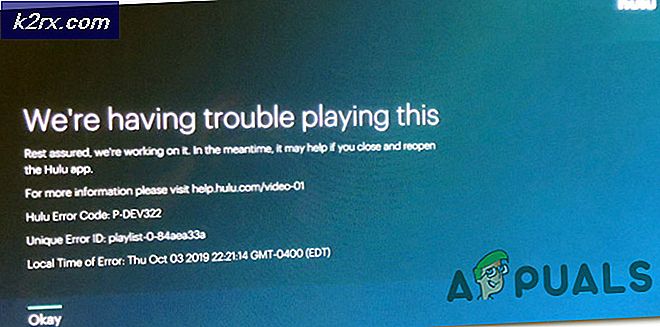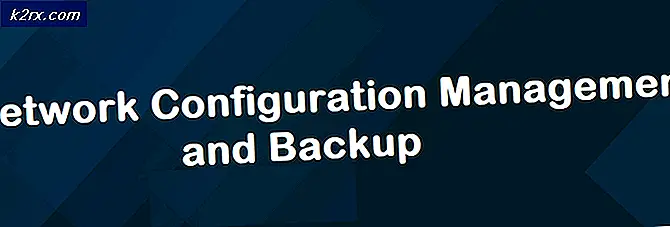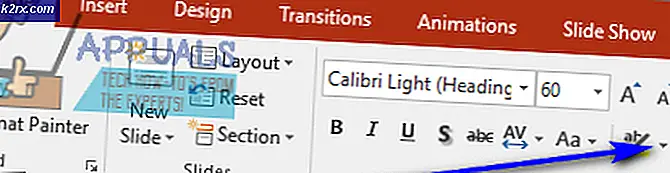Wie konvertiert man M4A zu MP3 auf einem MacOS
Wenn Sie versuchen, eine mit QuickTime oder anderen m4a-Dateien erstellte Audioaufnahme in MP3s oder AACs auf einem Mac zu konvertieren, können Sie dies mit iTunes tun. Hier ist, wie.
PRO TIPP: Wenn das Problem bei Ihrem Computer oder Laptop / Notebook auftritt, sollten Sie versuchen, die Reimage Plus Software zu verwenden, die die Repositories durchsuchen und beschädigte und fehlende Dateien ersetzen kann. Dies funktioniert in den meisten Fällen, in denen das Problem aufgrund einer Systembeschädigung auftritt. Sie können Reimage Plus herunterladen, indem Sie hier klickenWandeln Sie M4A in MP3 um
- Starten Sie iTunes auf Ihrem Mac.
- Gehe zu den iTunes Einstellungen und klicke auf " Allgemein"
- Klicken Sie nun auf die Schaltfläche Einstellungen importieren .
- Stellen Sie den Import mit dem MP3- Encoder ein .
- Im nächsten Drop-down wählen Sie die Bitrate für Ihre MP3s. (Wählen Sie Benutzerdefiniert, wenn Sie weitere Optionen angeben möchten).
- Klicken Sie erneut auf OK und OK, um die Einstellungen zu schließen.
- Wechseln Sie nun zur Musikliste (klicken Sie auf das Musiksymbol in der oberen linken Ecke von iTunes).
- Wählen Sie die Dateien aus, die Sie konvertieren möchten . Wenn die Dateien nicht in der iTunes Bibliothek vorhanden sind, ziehen Sie sie per Drag-and-Drop in iTunes und wählen Sie sie aus.
- Klicken Sie auf das Menü Datei, navigieren Sie zu Neue Version erstellen, und wählen Sie MP3- Version erstellen . (Wählen Sie in iTunes 11 oder früheren Versionen im Menü "Erweitert" die Option "MP3-Version erstellen".) Sie können auch mit der rechten Maustaste auf die Datei klicken, die Sie konvertieren möchten, und im Menü "MP3-Version erstellen" auswählen.
- Sobald Sie auf "MP3-Version erstellen" klicken, wird eine neue (mp3-) Version der Musiktitel in die Musikliste aufgenommen, während die ursprünglichen Versionen ebenfalls dort verbleiben.
- Um die neuen MP3s an anderer Stelle zu speichern, ziehen Sie sie einfach aus iTunes heraus (dadurch werden sie nicht aus der iTunes-Mediathek entfernt). Sie können alle Dateien löschen, die in der Musikliste benötigt werden. (Manipulieren Sie nicht die eigentliche Bibliothek im Finder).
Konvertieren Sie M4a in AAC
- Starten Sie iTunes .
- Gehen Sie zu iTunes Einstellungen und klicken Sie auf die Registerkarte Allgemein .
- Klicken Sie nun auf die Einstellungen importieren
- Setzen Sie " Import" auf " AAC Encoder" (dies ist möglicherweise die Standardauswahl).
- Im nächsten Dropdown-Menü wählen Sie die Bitrate für Ihre aac-Dateien. (Wählen Sie Benutzerdefiniert, wenn Sie weitere Optionen angeben möchten).
- Klicken Sie erneut auf OK und OK, um die Einstellungen zu beenden.
- Wechseln Sie nun zur Musikliste (klicken Sie auf das Musiksymbol in der oberen linken Ecke von iTunes).
- Wählen Sie die Dateien aus, die Sie konvertieren möchten. (Wenn die Dateien nicht in der iTunes-Mediathek enthalten sind, ziehen Sie sie per Drag & Drop in iTunes.)
- Klicken Sie nun auf das Menü Datei, navigieren Sie zu Neue Version erstellen, und wählen Sie AAC- Version erstellen . (Wählen Sie in iTunes 11 oder früheren Versionen im Menü Erweitert die Option AAC-Version erstellen.) Sie können auch mit der rechten Maustaste auf die Datei klicken, die Sie konvertieren möchten, und im Menü die Option AAC-Version erstellen auswählen.
- Wenn Sie auf AAC-Version erstellen klicken, werden doppelte AAC-Versionen Ihrer Songs erstellt. Jetzt können Sie die Originalversionen Ihrer Songs in iTunes löschen.
- Um die neuen aac-Dateien an anderer Stelle zu speichern, ziehen Sie sie aus iTunes heraus (dadurch werden sie nicht aus der iTunes-Mediathek entfernt). Sie können alle Dateien (einschließlich der aac-Dateien) nach Bedarf in der Musikliste löschen. (Manipulieren Sie nicht die eigentliche Bibliothek im Finder).
Hinweis : Konvertieren von Dateien in MP3s oder AAC (mit der richtigen Komprimierung) funktioniert, indem Sie Bits des Originaltons auslassen. Es wird angenommen, dass diese Änderungen nicht bemerkt werden können, da sie durch andere Töne maskiert sind. Das Konvertieren von MP3- oder AAC-Dateien in ein unkomprimiertes Format (z. B. WAV) kann diese fehlenden Sounds jedoch nicht wiederherstellen. Also, wenn Sie jemals MP3s in Wav-Audiodateien konvertieren, denken Sie daran, dass Sie die gleiche Qualität beibehalten und die Dateien viel größer machen.
PRO TIPP: Wenn das Problem bei Ihrem Computer oder Laptop / Notebook auftritt, sollten Sie versuchen, die Reimage Plus Software zu verwenden, die die Repositories durchsuchen und beschädigte und fehlende Dateien ersetzen kann. Dies funktioniert in den meisten Fällen, in denen das Problem aufgrund einer Systembeschädigung auftritt. Sie können Reimage Plus herunterladen, indem Sie hier klicken